Sweex SC016 Handleiding
Sweex
Geluidskaart
SC016
Lees hieronder de 📖 handleiding in het Nederlandse voor Sweex SC016 (8 pagina's) in de categorie Geluidskaart. Deze handleiding was nuttig voor 66 personen en werd door 2 gebruikers gemiddeld met 4.5 sterren beoordeeld
Pagina 1/8
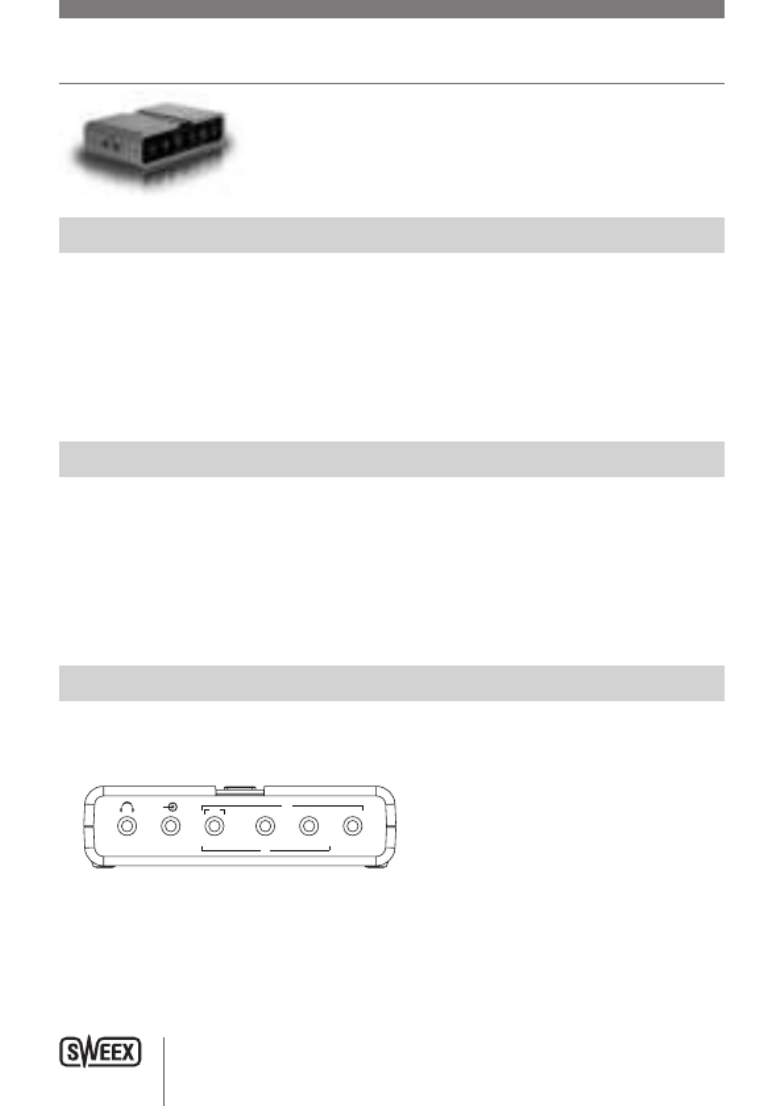
Nederlandse versie
20
SC016 Sweex 7.1 externe USB-geluidskaart
Introductie
• Stel de Sweex 7.1 externe USB-geluidskaart niet bloot aan extreme temperaturen. Plaats het apparaat niet in direct
zonlicht of in de buurt van verwarmingselementen.
• Gebruik de Sweex 7.1 externe USB-geluidskaart niet in extreem vochtige of stoffige omgevingen.
• Bescherm het apparaat tegen sterke schokken of vallen – dit kan schade veroorzaken aan de interne elektronica.
• Probeer nooit om het apparaat zelf te openen, er zijn geen bruikbare onderdelen in de kaart. Het openen van het
apparaat zorgt er bovendien voor dat de garantie vervalt.
Inhoud van de verpakking
In dit pakket treft u het volgende aan:
• 7.1 USB-geluidskaart
• USB A – B kabel (100 cm)
• Een CD met software, drivers en deze handleiding
Als u erachter komt dat er een onderdeel uit de verpakking mist dan kunt u het pakket terugbrengen naar het
verkooppunt waar u het product heeft gekocht
Verbindingen
Op de geluidskaart treft u de volgende verbindingen aan:
Voorkant:
Headphones Sluit uw koptelefoons aan op deze uitgang
Line-IN Deze ingang is bedoeld voor het opnemen van stereo 'line-level' bronnen
Front Sluit uw 2.0 of 2.1 luidsprekers aan op deze uitgang. In surround sound configuraties, sluit u de
vóórspeakers aan op deze uitgang.
Surround In 5.1 speakerconfiguraties, sluit u de achter-speakers aan op deze uitgang. Voor 7.1 sluit u de zij-
speakers aan op deze uitgang.
FRONT SURROUN D CEN TER / BASS BACK
S P E A K E R S
5.1
7.1
2.1
HEADPHONES LINE-IN
NE DE RLANDS E VERSIE
26

Nederlandse versie
21
Center / Bass Voor 5.1 en 7.1 opstellingen, sluit u het centrum/baskanaal aan op deze uitgang.
Back In 7.1 speakerconfiguraties, sluit u de achter-speakers aan op deze uitgang. Deze uitgang is niet
geschikt voor 5.1!
Achterkant:
S/PDIF IN U kunt een S/PDIF-bron aansluiten op deze ingang voor opnemen. Let wel: het is niet mogelijk om
de geluidskaart als ontvanger te gebruiken. U kunt uw DVD-speler, Xbox® of ander apparaat niet
aansluiten op de kaart om het geluid af te spelen op de luidsprekers.
S/PDIF OUT Dit is de S/PDIF-uitgang. Als deze ingeschakeld is ziet u hier een rood licht doorheen schijnen. Heeft
u problemen met het verkrijgen van 5.1 / 7.1 surround sound van de S/PDIF OUT, dan verwijzen
wij u naar het hoofdstuk 'probleemoplossingen' van deze handleiding.
USB Sluit de USB-poort van uw geluidskaart aan op uw computer met behulp van de meegeleverde kabel.
Bovenkant
Power LED Dit licht geeft aan dat de kaart stroom ontvangt van de computer.
Mic mute LED Dit licht geeft aan dat de microfooningangen op 'mute' (dempen) staan.
Volume up Druk op deze knop om het volume hoger te zetten
Volume down Druk op deze knop om te volume lager te zetten
Mic mute Deze knop dempt het geluid van de microfoon-ingangen
Vol mute Deze knop dempt het geluid van alle uitgangen
Zijkant
Mic 2 Dit is de secundaire microfoon-ingang, in stereo is deze gelinkt aan het linkerkanaal.
Mic 1 Dit is de primaire microfoon-ingang die gebruikt wordt voor mono-opname en het rechterkanaal in stereo.
R L
STEREO
MONO
2 1
NE DE RLANDS E VERSIE
27

Nederlandse versie
22
Software Installatie
Sluit de geluidskaart aan op een USB-poort op uw computer. Windows herkent het apparaat automatisch en geeft het
volgende bericht weer:
Windows XP
Let op: De kaart is nog niet klaar voor gebruik! U dient eerst de drivers en de software te installeren. De drivers en
software van Windows XP werken niet.
Vista
U kunt dit bericht zonder problemen negeren.
Plaats de Sweex CD-ROM in uw disk drive De CD-ROM zal automatisch starten. Klik op “Drivers and Software for XP and
Vista” (drivers en software voor XP en Vista) om te installatie te starten.
Volg de instructies op het scherm om de driver te installeren. Nadat de driver-installatie voltooid is, dient u uw computer
opnieuw op te starten.
Gebruik
Als de installatie geslaagd is dan zult u na het herstarten het volgende zien:
Een “USB Multi-Channel Audio Device” (USB-multikanaal geluidsapparaat)-icoon in het systeemveld rechtsonder op uw scherm.
Dubbelklik op dit icoon voor het starten van de software om de geluidskaart te configureren.
NE DE RLANDS E VERSIE
28
Product specificaties
| Merk: | Sweex |
| Categorie: | Geluidskaart |
| Model: | SC016 |
| Kleur van het product: | Zwart, zilver |
| Breedte: | 210 mm |
| Diepte: | 154 mm |
| Hoogte: | 40 mm |
| Snoerlengte: | 1 m |
| Ondersteund audioformaat: | AC3 |
| Meegeleverde kabels: | USB |
| Microfoon, line-in ingang: | Ja |
| Hoofdtelefoonuitgangen: | 1 |
| Ondersteunt Windows: | Ja |
| Intern: | Nee |
| Audio-uitgangskanalen: | 7.1 kanalen |
| Lijnuitgang: | Ja |
| Lijningang: | Ja |
| Stroomvoorziening via USB: | Ja |
| Hostinterface: | USB |
| USB: | Ja |
| S/PDIF-uitgang: | Ja |
| Totale harmonische vervorming (THD): | 0.017 procent |
| Chipset: | C-Media CM6206 |
| Audio-kwaliteit: | 16 Bit |
| S/PDIF-in poort: | Ja |
| Dolby technologieën: | DTS |
| Line-out Signal-to-Noise Ratio (SNR): | 90 dB |
Heb je hulp nodig?
Als je hulp nodig hebt met Sweex SC016 stel dan hieronder een vraag en andere gebruikers zullen je antwoorden
Handleiding Geluidskaart Sweex

12 Juni 2023

3 Juni 2023

28 Mei 2023

23 Mei 2023

18 Mei 2023

13 Mei 2023
Handleiding Geluidskaart
- Geluidskaart Asus
- Geluidskaart Ewent
- Geluidskaart Gembird
- Geluidskaart Hama
- Geluidskaart Manhattan
- Geluidskaart Pinnacle
- Geluidskaart Roland
- Geluidskaart Sennheiser
- Geluidskaart Sigma
- Geluidskaart Terratec
- Geluidskaart Trust
- Geluidskaart Vivanco
- Geluidskaart Orange
- Geluidskaart Creative
- Geluidskaart Ozone
- Geluidskaart SIIG
- Geluidskaart Adj
- Geluidskaart Speed-Link
- Geluidskaart ESI
- Geluidskaart Fostex
- Geluidskaart RME
- Geluidskaart StarTech.com
- Geluidskaart Vimar
- Geluidskaart Sabrent
Nieuwste handleidingen voor Geluidskaart

1 December 2024

17 November 2024

15 November 2024

14 November 2024

22 Oktober 2024

22 Oktober 2024

22 Oktober 2024

22 Oktober 2024

13 Maart 2024

13 Maart 2024